ビジネスモードの相違やデータに対する理解の相違により、店舗分析機能におけるデータは需要に満たすことができない場合があります。例えば、各従業員の売上データを店舗ごとに統計したい場合や複数店舗のデータの合計を統計したい場合があります。tool4sellerのレポートセンター機能はこれらの課題をより良く解決できます。レポートセンター機能は四種類のテンプレートレポート(店舗グループレポート、店舗レポート、商品レポート、従業員販売データレポート)、計17つのテンプレートレポートを提供し、ニーズに応じてレポートを自由に選択し、またはカスタマイズすることが可能です。
機能概要 #
ユーザー様はご自分の統計的な需要に応じて、データ範囲や指標などを自由に設定し、カスタムレポートとして保存し、随時閲覧・エクスポートすることが可能です。
レポートの種類 #
店舗レポート:指定した時間内の販売量、売上高、コスト、粗利益などの指標を統計します。
店舗グループレポート:店舗をグループに分け、グループ間の販売量、売上高、コスト、粗利益などの指標を統計します。会社には複数の部門があり、それぞれが複数の店舗を担当しており、各部門のデータを比較する必要がある場合に適用されます。利用する前に、「店舗グループ」に店舗を追加してグループを作成する必要があります。
商品レポート:親ASIN、子ASIN、SKUが指定した時間内の販売量、売上高、コスト、粗利益などの指標を統計します。
従業員販売データレポート:指定した期間内に従業員別の販売量、売上高、コストなどの指標を統計します。(利用する前に従業員アカウントの権限ページに商品権限を設定ください。)
店舗グループの作成方法 #
1、任意のテンプレートを開き、「グループ管理」をクリックして、グループ作成の画面が表示されます。

この画面でグループ名を入力し、「店舗を選択」をクリックして店舗をグループに追加した後、一つのグループの作成が完了します。

グループのテンプレートのところをクリックしてグループを選択することができます。


カスタムレポートの作成方法 #
場所:トップページ→レポートセンター
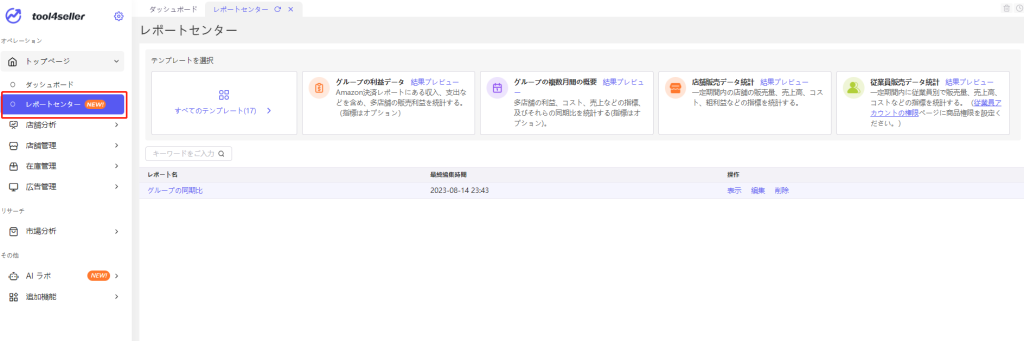
テンプレートレポートを選択し、指標を構成した後保存 #
1、すべてのテンプレートレポートページを開き、必要なレポートを選択します。
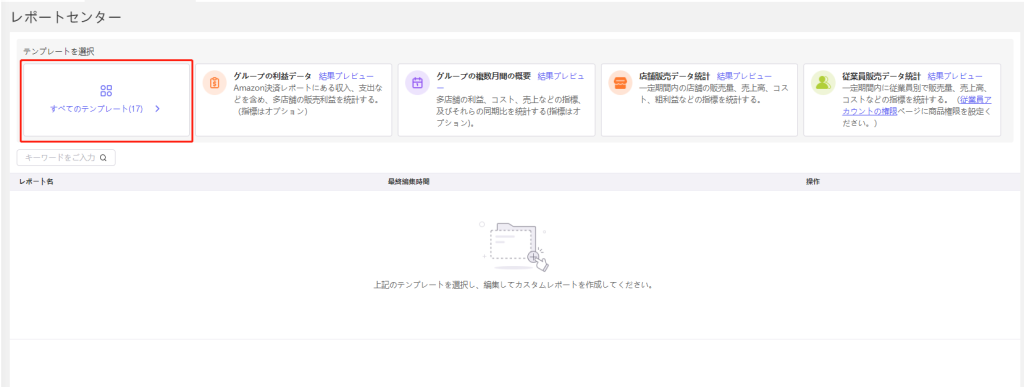
四種類のテンプレートレポート(店舗グループレポート、店舗レポート、商品レポート、従業員販売デートレポート)を提供し、クリックして種類を切り替え、必要に応じてレポートを選択することができます。各テンプレートレポートには説明が付いています。
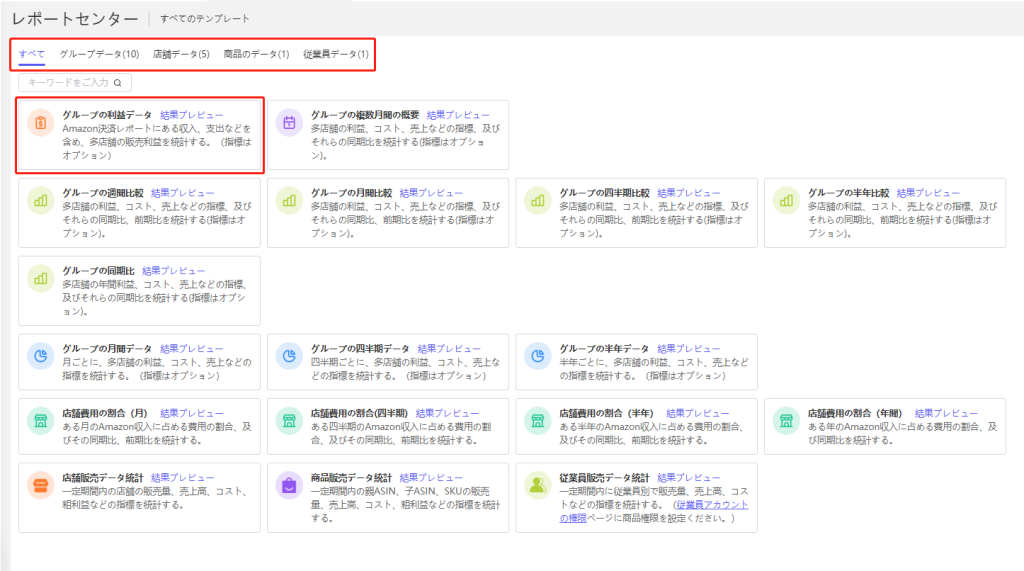
2、カスタムレポートを構成している段階では、表にデートが表示されません。レポートを保存した後、デートが表示されます。このステップでは統計するオブジェクトと指標を構成するだけです。

販売利益に関する指標において、「販売利益分析」と「財務決済データ」が選択可能です。
販売利益分析:「店舗分析」にある「販売利益分析」のデータと一致しており、出品開始からデータが統計され、保留中の注文も含まれる見積もりデータです。
財務決済データ:「店舗分析」にある「財務諸表分析」のデータと一致しており、決済された注文のデータのみ分析され、Amazonセラーセントラルの決済レポートのデータと一致しています。
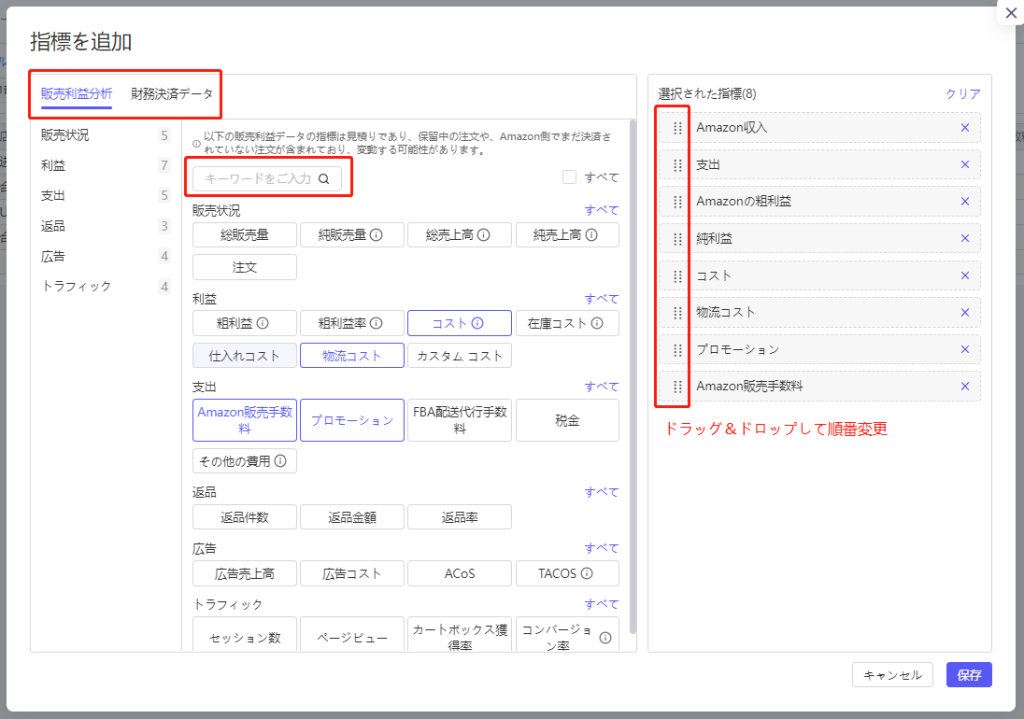
3、表の枠組みのリアルタイムプレビューが表示され、レポートを確認した後「名前をつけて保存」をクリックしてカスタムレポートの作成が完了します。

特殊なテンプレートレポートの構成方法 #
以下の三つのテンプレートレポートには、広範なデータ統計が表されているため、統計する必要のあるオブジェクトや指標をより自由にカスタマイズすることができます。 他のテンプレートがニーズに満たない場合は、この三つを使って構成してみることができます。

ページ左側の流れに従って、レポートを構成することができます。

(1)レポートの種類を選択:現時点で、店舗レポート、商品レポート、従業員販売データレポート、3種類のレポートをサポートします。
(2)レポートの種類によって、プロジェクトを選択:統計する必要のある店舗、商品、従業員アカウントを選択します。
(3)統計ディメンションを選択します。
a、販売指標変化のデータ:
店舗レポート:選択したアカウント/店舗/マーケットプレイスについて、異なる日付けにおける複数の販売指標データを比較する。
従業員販売データレポート:単一の指標について、異なる日付けにおける従業員の販売データを比較する。
b、販売データの概要:
店舗レポート:同じ期間において、異なるアカウント/店舗/マーケットプレイスの複数の販売指標データを比較する。
従業員販売データレポート:同じ期間において、複数従業員の複数の販売指標を比較する。
c、商品指標変化のデータ:
商品レポート:単一の指標について、異なる日付けにおける商品のデータを比較する。
d、商品指標データの概要:
商品レポート:同じ時期において、異なる商品の複数の販売指標を比較する。
(4)時間ディメンション(日、週、月、四半期)と 比較方法(前期比、同期比、差分を表示)を選択します。
(5)データ指標を選択:現時点で以下の29個の指標をサポートしています。
現在の評価、返品件数、純売上高、平均販売価格、コンバージョン率、インプレッション数、広告コンバージョン率、TACOS、注文、純販売量、コスト、返品率、カートボックス獲得率、クリック回数、広告からの売上の割合、現在の価格範囲、総売上高、粗利益、セッション数、広告費用、クリック率、広告売上高、総販売量、返金、粗利益率、ページビュー、ACOS、広告注文、広告注文の割合
(6)右側で表の枠組みのリアルタイムプレビューが表示され、レポートを確認した後「名前をつけて保存」をクリックしてカスタムレポートの作成が完了します。
データのエクスポート #
1、名前を付けて保存したレポートは「マイレポート」に表示されます。レポート名で検索することができ、レポートをクリックするとデータが表示されます。

2、レポートの日付範囲と通貨単位が選択できます。また、レポートをエクスポートすることもサポートします。

従業員アカウントにデータアクセス権限を付与する方法 #
従業員アカウントからのアクセスに対応していますが、データのプライバシー保護のため、初期設定では従業員アカウントはどの店舗のデータにもアクセスできません。
メインアカウントから権限を付与する必要があります。操作手順は以下の通りです:
メインアカウントでログインし、画面左下のアバターをクリックして「従業員アカウントの権限」を選択します。
該当する従業員アカウントの右側にある「権限管理」をクリックします。
左側でデータ閲覧を許可したい店舗を選択し、右側の「機能権限の設定」→「レポートセンターのデータ権限」で「訪問を許可する」をクリックすると、該当店舗のレポートデータ閲覧権限が付与されます。(複数店舗に一括で設定する場合は「一括管理」を選択してください)
商品単位でのデータアクセスを設定したい場合は、左側で店舗を選択し、右側の「商品権限の設定」をクリックして、従業員が閲覧可能な商品データを指定してください。
tool4sellerのデモを見る: http://demo-v2.tool4seller.com
不明点がございましたら、ご遠慮なく申し付けください
→tool4sellerカスタマーサービスに連絡
→support@messages.tool4seller.comにメールを送信